连接网络显示无互联网连接怎么办 连接网络显示无互联网连接如何解决
时间:2023-11-14来源:互联网作者:佚名
电脑是现在非常很重要的一个办公和娱乐相关的电子设备,这个设备中的很多功能服务都需要用户通过连接网络来进行实现,用户们连接网络的方式非常丰富,有些时候大家连接网络后也会提示没有网络,有很多用户不知道连接网络显示无互联网连接怎么办?今天小编就来为大家讲解连接网络显示无互联网连接如何解决!
1.打开电脑中的网络设置界面并选择“以太网”进入,随后在右侧打开“更改适配器选项”。
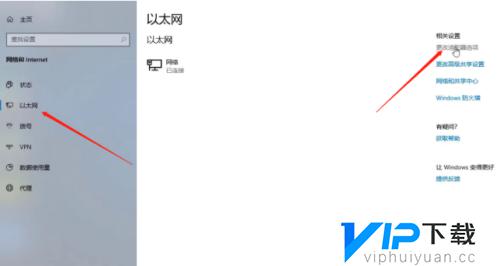 2.在打开的网络连接选项中,右键选中显示无internet连接的选项。随后点击“属性”进入。
2.在打开的网络连接选项中,右键选中显示无internet连接的选项。随后点击“属性”进入。
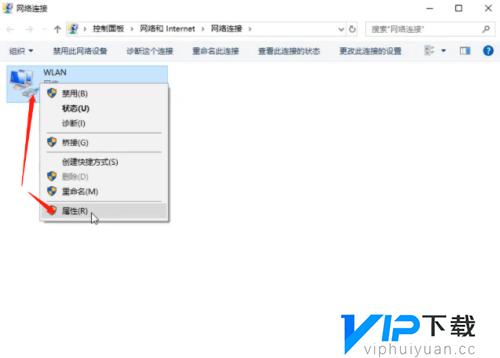 3.电脑会弹出对应的属性窗口,直接点击“安装”进入下一步操作。
3.电脑会弹出对应的属性窗口,直接点击“安装”进入下一步操作。
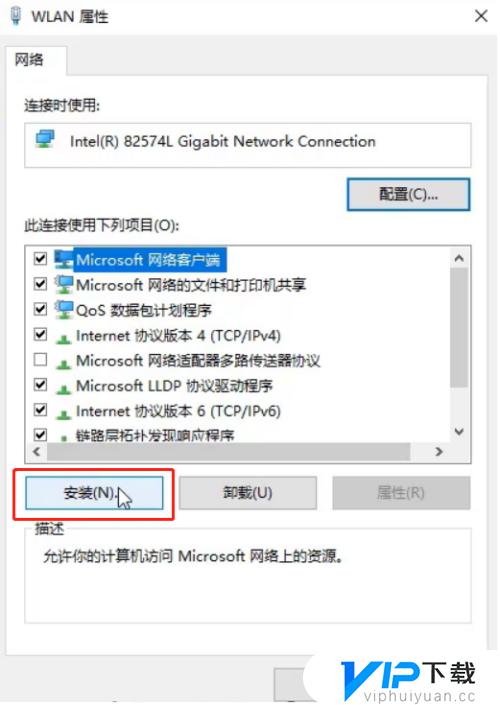 4.开始选择“协议”进行“添加”,如图所示:
4.开始选择“协议”进行“添加”,如图所示:
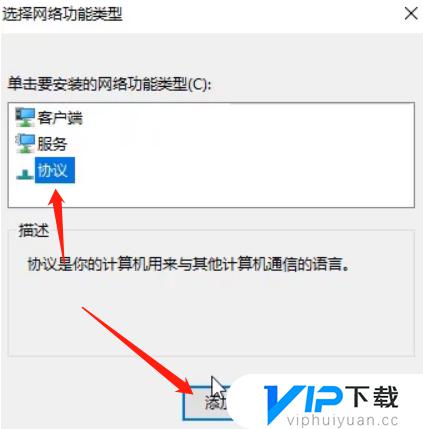 5.电脑会弹出选择网络协议窗口,直接选中如图所示的协议,最后点击确定。这时候电脑联网却显示无internet连接的问题就成功解决了,如果有遇到一样问题的用户就可以参考以上教程。
5.电脑会弹出选择网络协议窗口,直接选中如图所示的协议,最后点击确定。这时候电脑联网却显示无internet连接的问题就成功解决了,如果有遇到一样问题的用户就可以参考以上教程。
 以上就是连接网络显示无互联网连接怎么办的全部内容了,希望能帮到小伙伴们。
以上就是连接网络显示无互联网连接怎么办的全部内容了,希望能帮到小伙伴们。









